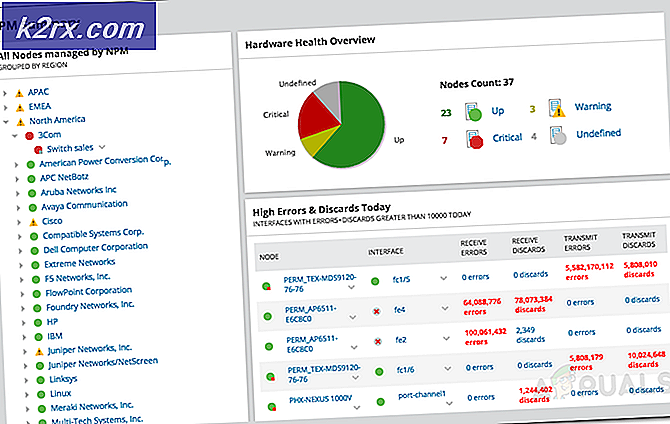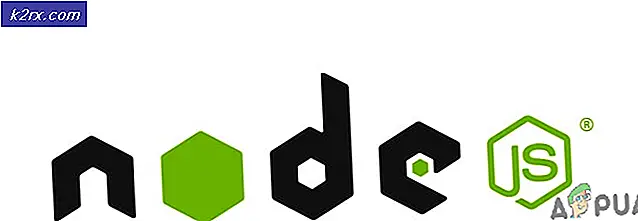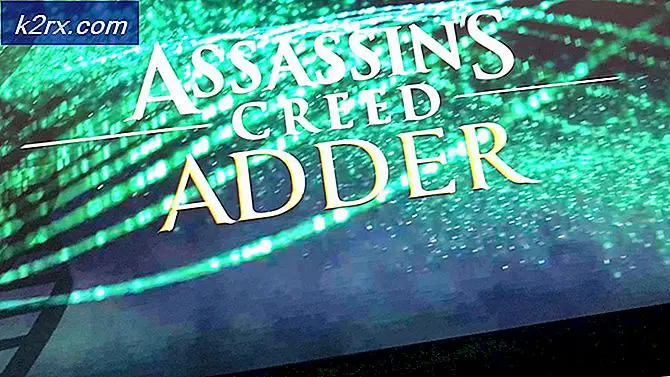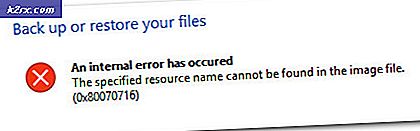FIX: Kamera App Feilkode 0xA00F4246 / 0xC00D36B6 på Lumia
Windows 10 Mobile Insider Preview er nettopp det - en uferdig, muligens ustabil forhåndsvisning av den nyeste iterasjonen av Windows 10 Mobile. Windows 10 Mobile Insider Preview er ikke ment å være en komplett og endelig versjon av fastvaren som representerer. Derfor kan Windows Insiders møte en eller flere av en rekke forskjellige problemer når de bestemmer seg for å bli med i Insider Programmet og oppgradere til Insiderforhåndsvisning. Et av problemene som en Windows Insider står overfor, er feilkode 0xA00F4246 (0xC00D36B6) - en feilkode som vises når de prøver å åpne et program som har å gjøre med kameraet, et program som standard kameraprogram eller Windows-kamera, og får appen til å krasje.
Ikke å kunne bruke kameraet sitt, kan være ganske foruroligende og agitating for den gjennomsnittlige Windows Insider, spesielt hvis telefonen som de oppgraderte til forhåndsvisning av Windows 10 Mobile Insider, er deres primære telefon. Vel, hvis du lider av feilkode 0xA00F4246 (0xC00D36B6) og ikke kan bruke kameraet ditt gjennom programmer som Windows Camera, er følgende de tre løsningene du kan prøve og bruke for å fikse problemet:
Løsning 1: Utfør en hard nullstilling
Hold nede Volum ned- knappen, og trykk raskt og slipp av strømmen. Dette gjør at enheten vibrerer.
Slip volum ned- knappen når et utropstegn vises på skjermen.
Trykk på følgende maskinvareknapper en om gangen i nøyaktig samme rekkefølge de er oppført i:
Volum opp > Volum ned > Strøm > Volum ned
Enheten vil da vibrere, starte på nytt, vise Nokia Flash-skjermbildet og deretter gå til installasjonsskjermen for roterende gir. Når prosesseringsprosessen er fullført, tilbakestilles enheten, og du bør nå kunne bruke enhetens kamera gjennom standardkameraappen (eller en annen kamerap app, for den saks skyld).
Løsning 2: Rul tilbake til en versjon av Windows Mobile som kameraet fungerte på
Hvis en hard gjenoppretting ikke løser feilkode 0xA00F4246 (0xC00D36B6) på enheten, er det eneste gjenværende alternativet du vil rulle tilbake til en tidligere versjon av Windows Mobile - en versjon som kameraet jobbet på alle programmer, inkludert Windows Camera. Hvis du ruller tilbake til en tidligere versjon av Windows Mobile, kan du slette noen eller alle dine personlige filer og data, så vær sikker på å sikkerhetskopiere alt som er av verdi. For å gjøre dette trenger du en Windows-datamaskin og en USB-kabel som kan brukes til å koble telefonen til datamaskinen din, og du må:
PRO TIPS: Hvis problemet er med datamaskinen eller en bærbar PC / notatbok, bør du prøve å bruke Reimage Plus-programvaren som kan skanne arkiver og erstatte skadede og manglende filer. Dette fungerer i de fleste tilfeller der problemet er oppstått på grunn av systemkorrupsjon. Du kan laste ned Reimage Plus ved å klikke herGå her for å laste ned Windows Phone Recovery Tool (designet for Lumia-telefoner som kjører på Windows 8 eller høyere). Hvis du har en eldre Lumia-enhet eller en annen Nokia-telefon, må du gå her for å laste ned Lumia Software Recovery Tool .
Installer gjenopprettingsverktøyet på datamaskinen.
Åpne gjenopprettingsverktøyet.
Koble telefonen til datamaskinen via USB-kabelen. Vent til telefonen din blir oppdaget automatisk. Hvis telefonen ikke registreres automatisk, klikker du på Min telefon ble ikke oppdaget og følger instruksjonene på skjermen.
Når telefonen din har blitt oppdaget, velger du telefonens modell i vinduet Gjenopprettingsverktøy.
Neste skjermbilde inneholder alle tilgjengelige operativsystemversjoner for telefonen. Velg hvilken versjon du vil rulle tilbake til (den som telefonens kamera fungerte perfekt på), og klikk på Installer programvare på nytt .
Klikk på Fortsett på neste skjermbilde.
Filene som kreves for installasjonen av den valgte fastvaren, vil definitivt være større enn 1 Gigabyte, så du må tålmodig vente på at fastvaren lastes ned og installeres på telefonen, og sørg for at USB-tilkoblingen mellom datamaskinen og telefonen forblir sikre gjennom hele prosessen.
Når installasjonen av den valgte fastvaren er fullført, vil du motta en suksessmelding som angir at operasjonen er fullført . Du er fri til å starte enheten på nytt etter at denne meldingen vises.
Løsning 3: Vent på en ny fastvareoppdatering
Hvis du har oppgradert til en bestemt versjon av forhåndsvisning av Windows 10 Mobile Insider og ikke klarer å bruke kameraet ditt på grunn av feilkode 0xA00F4246 (0xC00D36B6), er det sjansen for at du ikke er alene og at Windows allerede er klar over problemet. Siden det kan være tilfelle, hvis du kan bære med ideen om ikke å kunne bruke enhetens kamera i noen uker eller så, kan du velge å bare holde på forhåndsvisningen for Windows 10 Mobile Insider og vente på neste fastvare oppdater til Insider Preview. Forhåpentligvis vil den neste fastvareoppdateringen løse problemene du står overfor med enhetens kamera og feilkode 0xA00F4246 (0xC00D36B6) på forhåndsvisningen for Windows 10 Mobile Insider.
PRO TIPS: Hvis problemet er med datamaskinen eller en bærbar PC / notatbok, bør du prøve å bruke Reimage Plus-programvaren som kan skanne arkiver og erstatte skadede og manglende filer. Dette fungerer i de fleste tilfeller der problemet er oppstått på grunn av systemkorrupsjon. Du kan laste ned Reimage Plus ved å klikke her